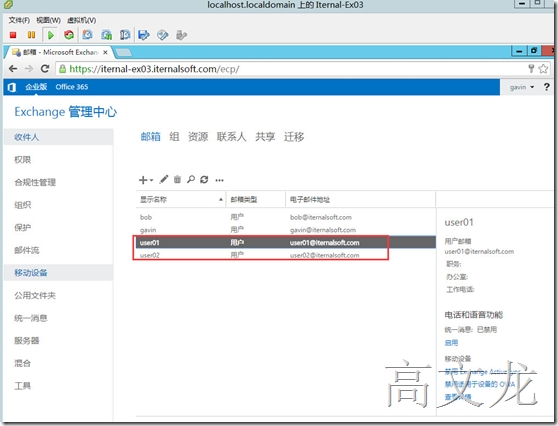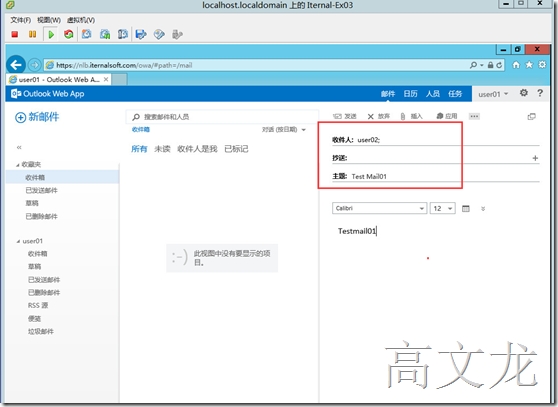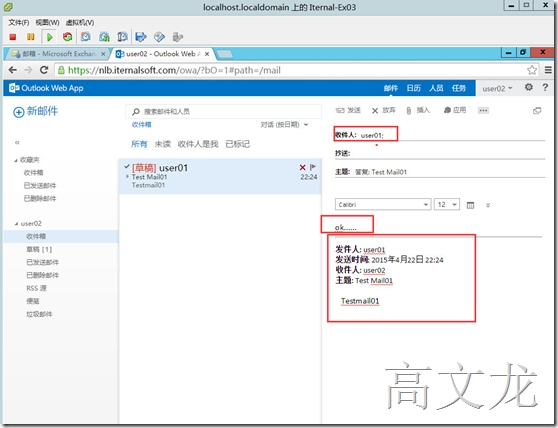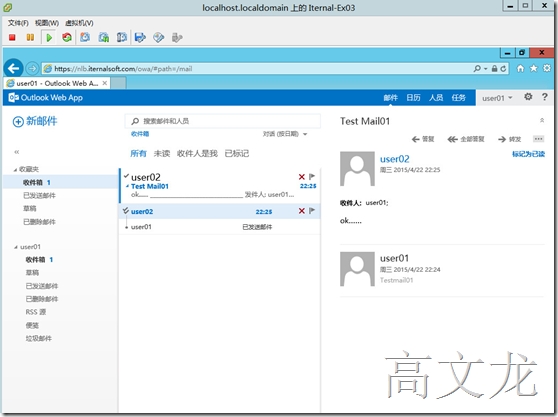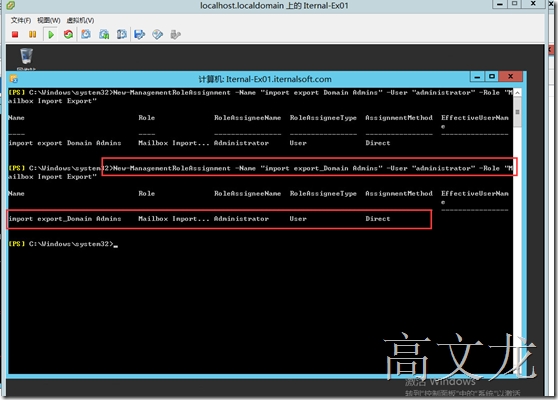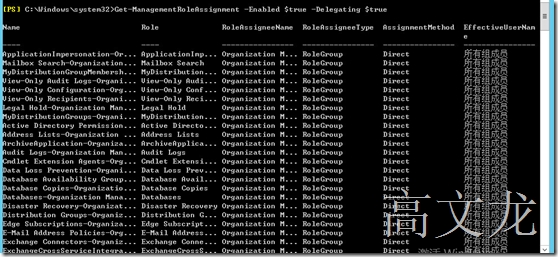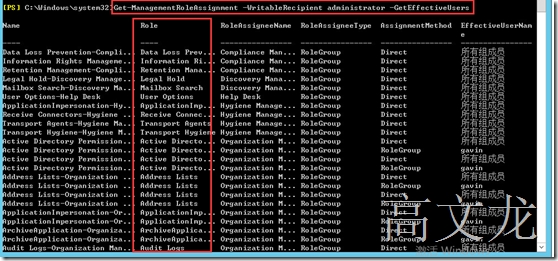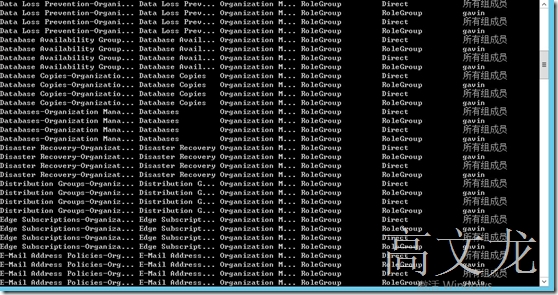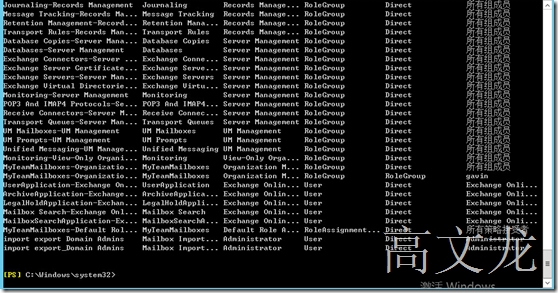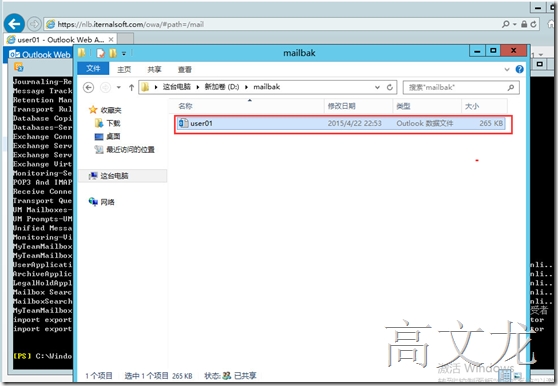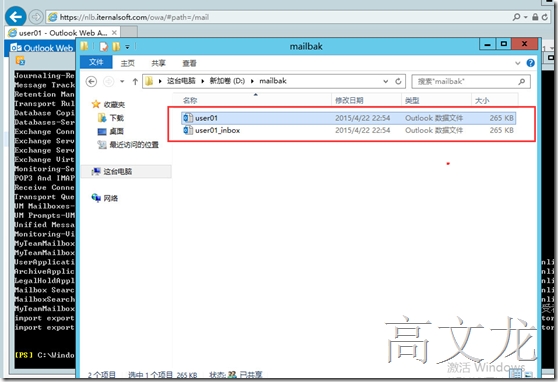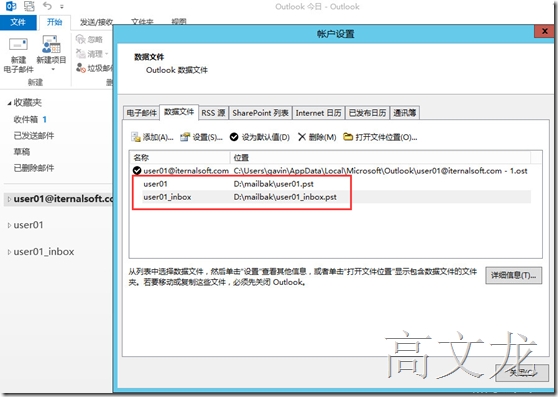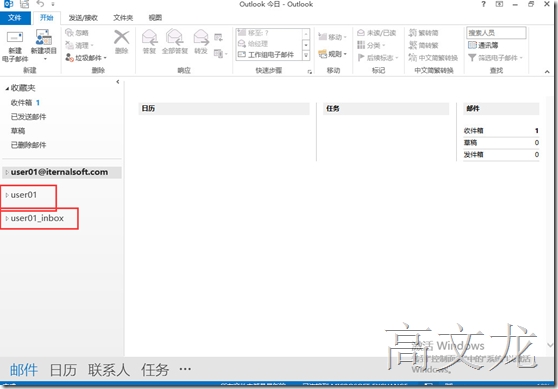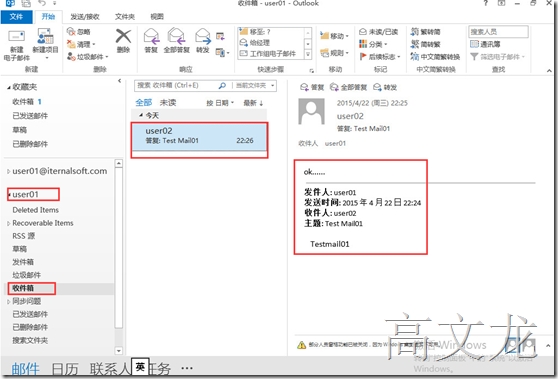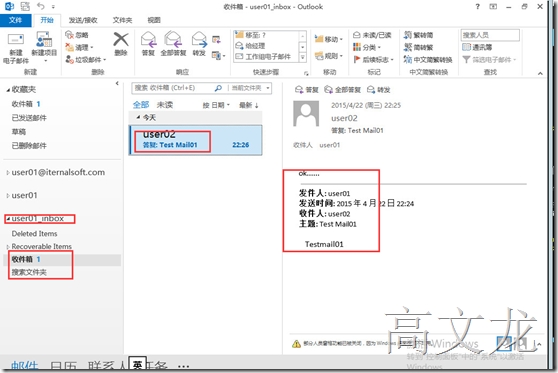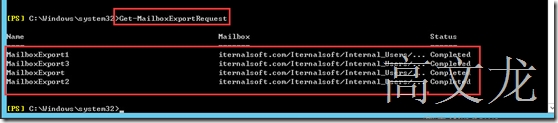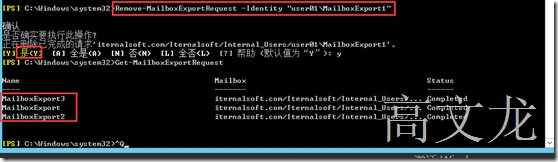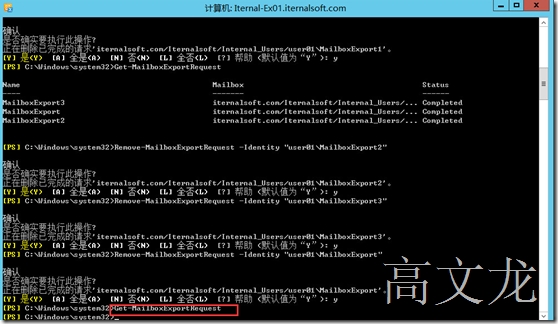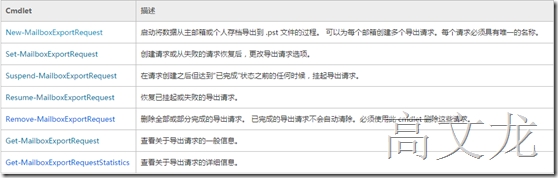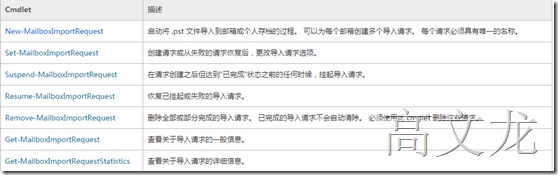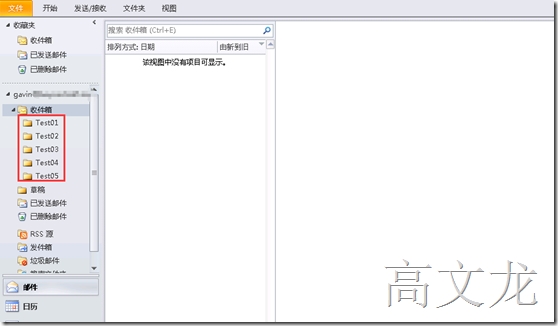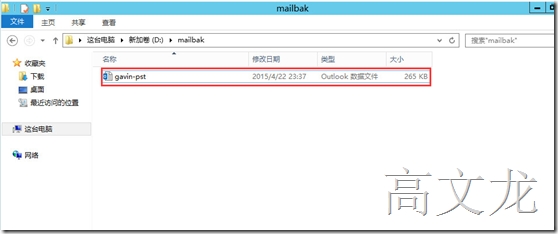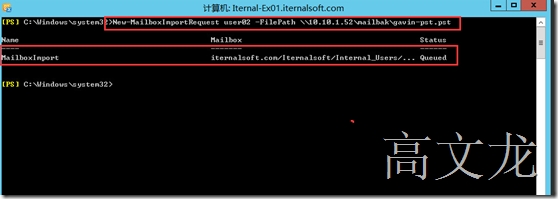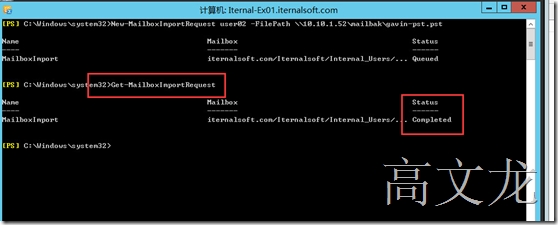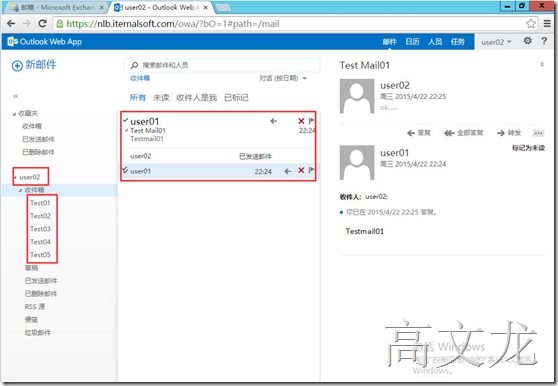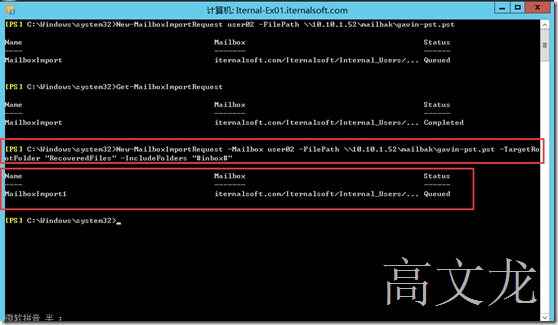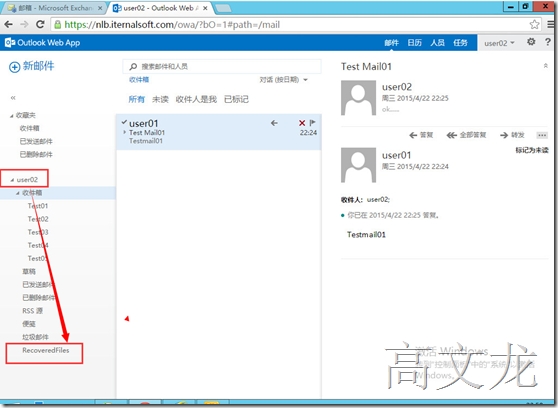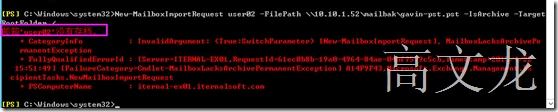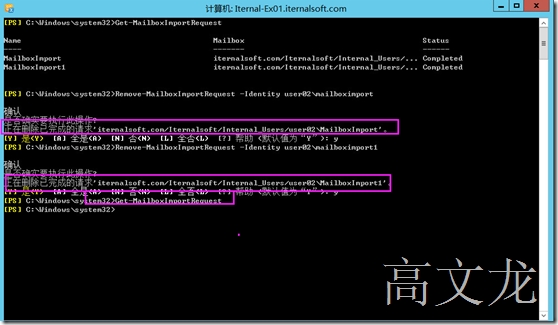Exchange2013 SP1通过 EMS导出及导入PST数据文件
Exchange2013 SP1通过 EMS导出及导入PST数据文件
作为一个企业管理员,在很多情况下,需要将Exchange邮件服务器中的邮箱用户的数据库导出或者导入邮箱数据到Exchange服务器中国的邮箱数据库,原因有:1.满足合规性要求 可以出于发现目的将邮箱内容导出到 .pst 文件(您可以使用 New-MailboxExportRequest 将数据)。 完成导出后,可以将内容导入到专用于合规性用途的邮箱。2.创建时间点邮箱快照 通过创建特定邮箱的快照,您就无需再为邮箱数据库保留整个备份集。3.将用户的 .pst 文件移至其邮箱或个人存档中 Microsoft Outlook 用户可以将其电子邮件在本地另存为 .pst 文件。 您可以使用 New-MailboxImportRequest 将数据从用户的 .pst 文件移至其邮箱或个人存档中。该方法是将电子邮件从用户的本地计算机传送到 Exchange 服务器的简单方法。
在导入或导出邮箱数据之前,请考虑以下事项:
1.若要导入或导出邮箱数据,必须设置可由 Exchange 服务器访问的网络共享文件夹。还必须为 Exchange 受信任子系统组授予读/写权限,这样该组便可访问您在其中导入和导出邮箱数据的网络共享。如果不授予此权限,您将收到一条错误消息,指示 Exchange 无法与目标邮箱建立连接。
2.Outlook 支持的最大 .pst 文件大小为 50 GB。 因此建议您不要导入 50 GB 以上的 .pst 文件。 您可以通过指定要包含或排除的特定文件夹,或者通过使用内容过滤器,为 50 GB 以上的邮箱创建多个 .pst 文件。
3.导入和导出请求由 MRS 执行,它还负责处理移动请求和邮箱还原请求。所有请求都由 MRS 进行排队和限制。
4.根据文件大小、网络带宽以及 MRS 限制,导入和导出邮箱数据可能需要数小时时间。
5.数据不能导入到公用文件夹或公用文件夹数据库中。
我们先登录用户邮箱,互相发送测试邮件,然后再导出,以便能看见效果
再次我们以:user01、user02为例子:
我们先通过owa互相发送测试邮件
User01用户给user02发送测试邮件
User02收到邮件后回复邮件
User01收到的回复邮件
需要使用EMS进行操作,但是该操作的Exchange服务器管理员必须要成为“邮箱导入导出角色”、默认情况,Exchange邮箱服系统中的任何用户和组都不属于这一角色,可以通过以下命令是用户成为“邮箱导入导出角色”
New-ManagementRoleAssignment
以为Administrator用户账户分配“邮箱导入导出角色”为例,命令如下:
New-ManagementRoleAssignment -Name "Import Export_Domain Admins" -User "Administrator" -Role "Mailbox Import Export"
当然我们也已通过以下命令来查看当前确认管理员是否有mailbox import export的角色。
Get- ManagementRoleAssignment
如果要对指定用户进行权限查看的话通过以下命令
Get-ManagementRoleAssignment -WritableRecipient users –GetEffectiveUsers
比如我们通过对administrator进行确认
Get-ManagementRoleAssignment -WritableRecipient administrator –GetEffectiveUsers
其实有很多,我中间部分跳过了,没有复制,如果有需求大家可以自行查看
接下来通过创建邮箱导出请求对邮箱进行导出。创建导出请求的命令如下:
New-MailboxExportRequest
更多可参考:https://technet.microsoft.com/zh-cn/library/ff607310.aspx
以为将用户“user01”的主邮箱导出到文件服务器“10.10.1.52”为例,命令如下:
New-MailboxExportRequest -Mailbox user01 -FilePath \\10.10.1.52\mailbak\user01.pst
导出的效果
同时,New-MailboxExportRequest还支持将用户邮箱中的特定文件夹导出为PST,如:将用户“user01”的“收件箱”导出到PST:
New-MailboxExportRequest -Mailbox user01 -IncludeFolders "#Inbox#" -FilePath \\10.10.1.52\mailbak\user01_inbox.pst
我们通过outlook挂载导出来的pst查看是否正确
打开outlook配置----数据文件----添加---选择即可
添加后,我们查看
我们打开user01.pst预览一下
在打开user01的inbox.pst
那如果需要导出用户user02 在 2015 年 1 月 1 日之前收到的邮件正文中包含“公司”和“利润”的邮件。
New-MailboxExportRequest -Mailbox Tony -ContentFilter {(body -like "*company*") -and (body -like "*profit*") -and (Received -lt "01/01/2012")} -FilePath "\\SERVER01\PSTFileShare\user02_CompanyProfits.pst"不过,需要注意,邮箱导出请求创建之后,即使在导出操作已经完成,这些导出请求是不会被自动删除的。可以通过以下命令查看现有的邮箱导出请求:
Get-MailboxExportRequest
更多可参考:http://technet.microsoft.com/zh-cn/library/ff607479.aspx
我们查看详细的
Get-mailboxexportrequest | fl
我们也可以使用以下命令查看导出完成的详细信息:
Get-MailboxExportRequestStatistics -Identity users\MailboxExport1
可以看到之前创建的四个邮箱导出请求均存在于列表中。对于已完成的邮箱导出请求,已经没有必要继续存在请求列表中,可以使用以下命名将其删除:
Remove-MailboxExportRequest
更多可参考:http://technet.microsoft.com/zh-cn/library/ff607464.aspx
以删除之前创建的邮箱导出请求为例,基于“user01”用户的邮箱导出请求“MailboxExport1”的状态为“Competed”,所以可以将其删除了。具体操作如下:
Remove-MailboxExportRequest -Identity "user01\mailboxexport1"
我们按照序列号即可删除,我们删除全部导出列表
我们发现上面需要执行多次,那我们可以 执行一条命令,删除所有状态为“已完成”的导出请求
Get-MailboxExportRequest -Status Completed | Remove-MailboxExportRequest
对于邮箱中导入和导出功能我们可以总结以下命令:
接下来我们是导入pst文件到用户的Exchange邮箱:
我们先找一个pst文件,里面有内容的pst文件
大概功能见下:
我们首先在本地创建一个pst文件,然后新建了5个文件夹,来模仿不同信息
然后我们需要将该pst文件导入到user02的Exchange邮箱用户下:
Pst文件路径\\10.10.1.52\mailbak\gavin-pst.pst
我们通过以下命令:
10.10.1.52共享的pst文件导入到user02的邮箱下
New-MailboxImportRequest -Mailbox user02 -FilePath \\10.10.1.52\mailbak\gavin-pst.pst
我们导入后通过
get-mailboximportrequest
查看队列
接着我们登陆到user02的owa下查看是否将本地的pst文件内容导入成功,导入成功
10.10.1.50中已恢复的 .pst 文件导入到用户 user02 的主邮箱。只导入 .pst 文件的“收件箱”中的数据。将数据导入到 user02的目标邮箱的 RecoveredFiles 文件夹中。
New-MailboxImportRequest -Mailbox user02 -FilePath \\10.10.1.52\mailbak\gavin-pst.pst -TargetRootFolder "RecoveredFiles" -IncludeFolders "#Inbox#"
我们再次查看user02的邮箱
将 .pst 文件导入到 Bak 的存档文件夹。未指定 TargetRootFolder;因此,合并现有文件夹下的内容,如果目标文件夹结构中不包含这些内容,则创建新文件夹。
New-MailboxImportRequest User2 -FilePath \\server\share\User1.pst -IsArchive -TargetRootFolder /
导入共享文件夹上的所有 .pst 文件。在相应用户的别名后命名每个 .pst 文件名。命令为所有 .pst 文件创建导入请求并将数据导入到匹配的邮箱。
Dir \\SERVER01\PSTshareRO\Recovered\*.pst | %{ New-MailboxImportRequest -Name RecoveredPST -BatchName Recovered -Mailbox $_.BaseName -FilePath $_.FullName -TargetRootFolder SubFolderInPrimary}最后我们查看队列
Get-mailboximportrequest
然后,我们通过以下命令删除该队列
Remove-MailboxImportRequest -Identity "user02\MailboxImport1"
本文出自 “高文龙” 博客,请务必保留此出处http://gaowenlong.blog.51cto.com/451336/1637579